AndroidでVaultyアプリから削除された写真を復元する方法:5つのテクニック
写真は重大な感傷的な価値を保持しており、それらを失うことは苦痛です。多くのユーザーは、プライバシーへの欲求に駆られて、隠されたフォルダーを介して画像を保護するためにVaultyアプリに依存しています。ただし、偶発的な削除が発生する可能性があり、Vaultyアプリの誤動作は予期しない損失につながる可能性があります。さらに、バックアップがなければ、削除された写真を取得することがさらに困難になります。
このページは方法を説明しています AndroidのVaultyアプリから削除された写真を回復します 5つの効果的な方法で、偶発的な削除やバックアップの欠如による制限などの一般的な問題に対処します。
方法1:AndroidのVaultyアプリから削除された写真を直接回復する
誤って写真を削除する場合は、Vaultyアプリを使用してそれらを回復できます。回復後、Vaultyアプリからファイルが適切に回復されることを確認します。 AndroidのVaultyアプリから削除された写真、ビデオ、およびその他のファイルを回復するための最初のソリューションから始めましょう。
- AndroidデバイスでVaultアプリケーションを起動し、「写真」または「ビデオ」のいずれかを選択します。
- 次に、「メニュー」にアクセスし、「写真やビデオを管理する」オプションを選択します。
- その後、復元する予定の画像またはビデオを選択し、[復元]ボタンを押します。
- 最後に、「OK」ボタンをタップして、選択したアイテムをAndroidに復元してアクションを確認します。
Vaultyから誤って写真を削除した場合は、デバイスの使用を停止して、データが上書きされないようにします。次に、評判の良い写真回収ツールを使用して、高い成功率でそれらを取得する場合は、できるだけ早く削除されたファイルをスキャンして回復します。 (これについて話します パート5。)
Way 2:Androidの削除されたVaultyファイルをApp Lock and Gallery Vaultから回復します
App LockとGallery Vaultは、暗号化とパスワード保護を備えた個人ファイルを保護するために人気があります。写真がvaultyで消えた場合、ギャラリーボールトのアプリロックを使用してそれらを取得する方法は次のとおりです。
- Androidスマートフォンのマスターパスワードを使用して、アプリケーションにログインします。
- その後、「アプリロック」を選択し、「設定」に移動します。
- 最後に、「データリカバリ」をタップして、削除された画像を復元します。
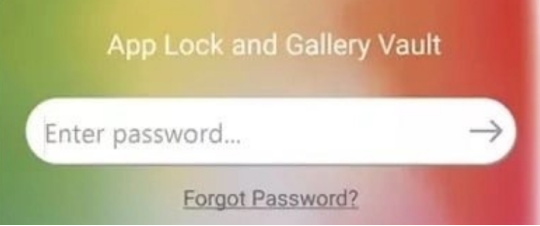
Learn more: iPhoneの画面が黒いけれどもオンの場合の対処法【6つの便利な方法】
上記の方法でVaultyから削除された画像が見つからない場合は、Vaultyサポートに連絡してそれらを取り戻すようにしてください。それを行うには、VaultyのWebサイトから連絡してください。アカウント情報、デバイスの詳細、削除日を含めます。最後に、回復を要求し、指示に従います。
方法3:ESファイルエクスプローラーを介してAndroidからVault Picturesを取り戻す
ロックアプリが暗号化を使用してファイルを隠す場合、適切な復号化アプリがなければ回復は困難です。ただし、ファイルがDOTフォルダー(例えば、.Foldername)に隠されている場合、ESファイルエクスプローラーを使用してそれらを回復できます。設定で「隠されたファイルを表示」を有効にし、非表示のコンテンツを検索して変換します。これが特定のガイドです。
- AndroidにESファイルエクスプローラーをインストールし、アプリケーションを開きます。
- 「設定」セクションに移動し、「表示されたファイルを表示」機能をアクティブにします。
- その後、ホームディレクトリに戻り、「.my security」という名前のフォルダーを見つけます。このフォルダー内で、「24AD4CA5」というラベルの付いたいくつかのファイルが遭遇します。
- 検索関数を利用して「高度なオプション」を選択し、10kbから10MBのサイズの範囲を指定します。これは異なる場合があります。
- 「すべてのファイル」オプションを選択し、検索を続行します。
- その後、MultiReNameツールを使用して、拡張機能を「.jpg」形式に変換します。
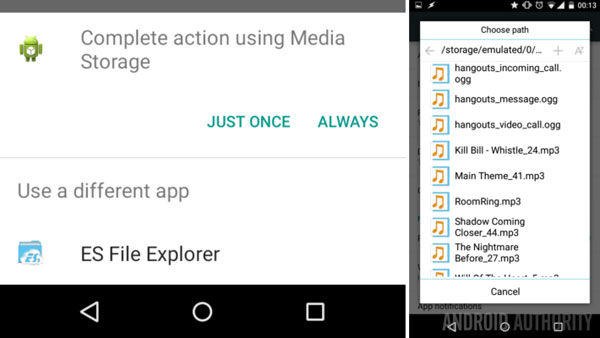
Way 4:Vaulty AndroidからVaultyバックアップを介して削除された写真を取得します
写真をクラウドサービスまたは外部ストレージに保存した場合は、その場所からそれらを取得できます。これは決定的な解決策ではないかもしれませんが、一時的な尺度として機能します。
- 一時的なサーバーを確立し、その上にVaultyサーバーをインストールします。
- 必要なファイルを含む以前のVaultyバックアップを復元します。
- 不足しているファイルを取得するには、一時的なボールディにアクセスします。
- 最後に、本番型のボールトサーバーのファイルを調べて、その精度を確保します。
ウェイ5:バックアップなしでvaultyアプリAndroidから削除された写真を回復する
前述のメソッドを使用せずにAndroidデバイスから削除されたVaulty写真を回復するには、効果がないことが判明する可能性があるため、すぐに電話の使用を停止することをお勧めします。その後、WindowsとMacの両方で利用できるAndroid用Mobilekin Doctorなどの信頼できる専門的なソフトウェアソリューションを採用することを検討してください。
このアプリケーションは、内部ストレージとSDカードの両方からVaulty写真を取得できます。画像に加えて、連絡先、SMS、ビデオ、ドキュメントなど、他のさまざまなデータ型の回復をサポートします。さらに、最新のAndroidオペレーティングシステムを運営しているデバイスを含む幅広いデバイスと互換性があり、ユーザーフレンドリーで安全なように設計されています。
![]()
![]()
Android用のMobileKin Doctorを使用してバックアップなしで写真のボールトの写真を取り戻すにはどうすればよいですか?
ステップ1。インストールと起動 – コンピューターにAndroid用に設計されたソフトウェアをダウンロードしてインストールすることから始めます。インストール後、アプリケーションを起動し、USBケーブルを使用してデバイスをコンピューターに接続します。画面上の指示に従って、ソフトウェアが携帯電話を認識できるようにします。
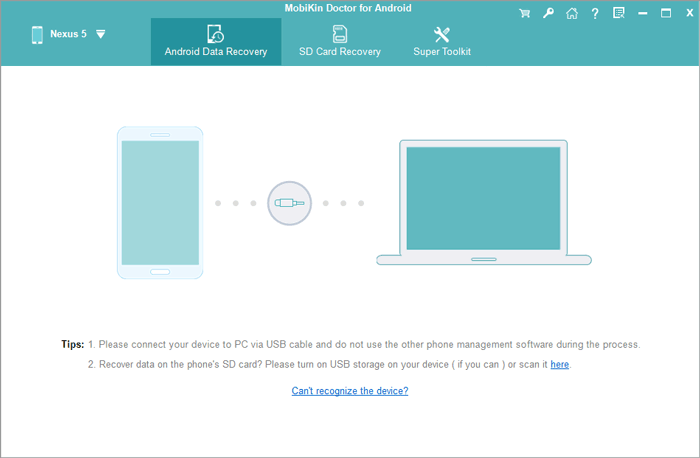
ステップ2。選択とスキャン – デバイスが検出されたら、「写真」を選択してから「次へ」をクリックするセクションに進みます。これにより、デバイスのスキャンが開始されます。目的のVaulty画像を見つけることができない場合は、より徹底的なスキャンのためにインターフェイスに提供されているガイダンスに従って、携帯電話をルート化することを検討してください。
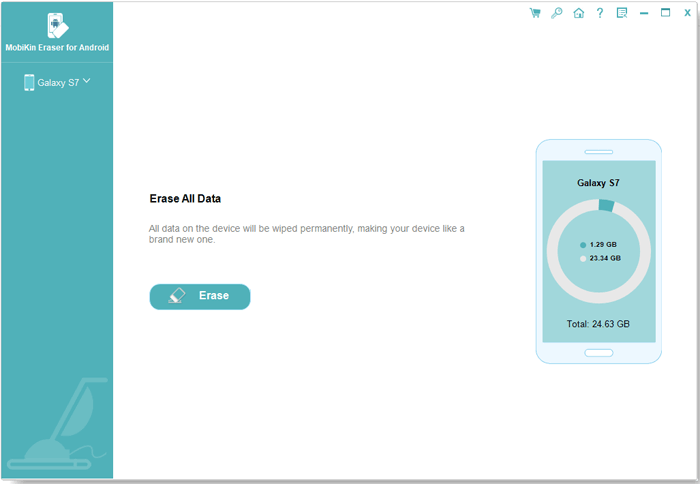
ステップ3。確認して回復します – スキャンが完了すると、利用可能なすべての写真と削除された写真のリストがプログラムインターフェイスに表示されます。必要な時間をかけて、Vaulty画像を調べ、回復したい画像を選択します。最後に、「回復」をクリックして、選択したファイルをコンピューターに保存します。

ビデオの指示: 鮮やかなガイドについては、以下のビデオを遵守してください。
また、AndroidのVaultyアプリの写真についても尋ねます
Q1:Vaultyアプリで写真を押しつぶす方法は?
- vaultyとフォルダーを開き、選択するアイテムを長時間押します。
- アイテムをタップして詳細を選択し、「開いたロック」アイコンをタップして、解放します。
Q2:計算機ボールトアプリHiderを利用する方法は?
- Playストアからアプリをインストールします。
- 計算機に数値コードを入力し、「=」を押してパスワードを設定します。
- 「追加」をタップしてアプリを選択して、アプリを追加して非表示にします。
- 非表示のアプリにアクセスするには、パスワードを入力して「=」を押します。
- 隠されたリストからいつでもアプリを外すことができます。
- このアプリは、隠されたアプリをプライベートに保つために、通常の計算機に偽装されたままです。
Q3:Vaultyアプリの写真を保護する方法は?
- Google PlayストアからVaultyをダウンロードしてインストールします。
- アプリを開き、ピン、パスワード、または指紋ロックを設定します。
- ギャラリーからそれらを選択し、Vaultyで「非表示」するオプションを選択して写真を追加します。
- セキュリティを強化するために、写真をクラウドサービスまたは外部ストレージにバックアップします。
- ステルスモード(利用可能な場合)を有効にして、追加のプライバシーのためにアプリアイコンを非表示にします。
Q4:PCでVaultyファイルを表示する方法は?
- USBを介してAndroidデバイスをPCに接続します。
- プロンプトが表示されたときに「ファイル転送モード」を有効にします。
- デバイスのストレージを開き、Vaultyフォルダーを見つけます。
- ファイルは暗号化される可能性があるため、表示に必要な場合はVaultyで表示されます。
Q5:Vaultyからの将来の写真の損失を防ぐ方法は?
- 強力なパスワードを使用する:セキュリティを追加するために強力なパスワードを設定します。
- 同期の有効化:自動バックアップの同期機能をアクティブにします。
- アプリを更新し続ける:最新のセキュリティ機能については、Vaultyを定期的に更新します。
- 監視ストレージスペース:偶発的な削除を避けるために十分なストレージを確保してください。
- アンインストールを避けます:アプリをアンインストールする前に、ファイルをバックアップまたは復元します。
終わり
Vaultyアプリから削除された写真を回復することは、従来の方法の手順に注意していたとしても、困難な作業になる可能性があります。さまざまな方法がありますが、Android for Android for Androidのような専用ツールを使用して、バックアップを必要とせずにVaultyアプリから直接画像を取得するための信頼できるソリューションを提供します。最後に、この投稿が有益であることがわかった場合は、ソーシャルメディアで共有することをご検討してください。
![]()
![]()






